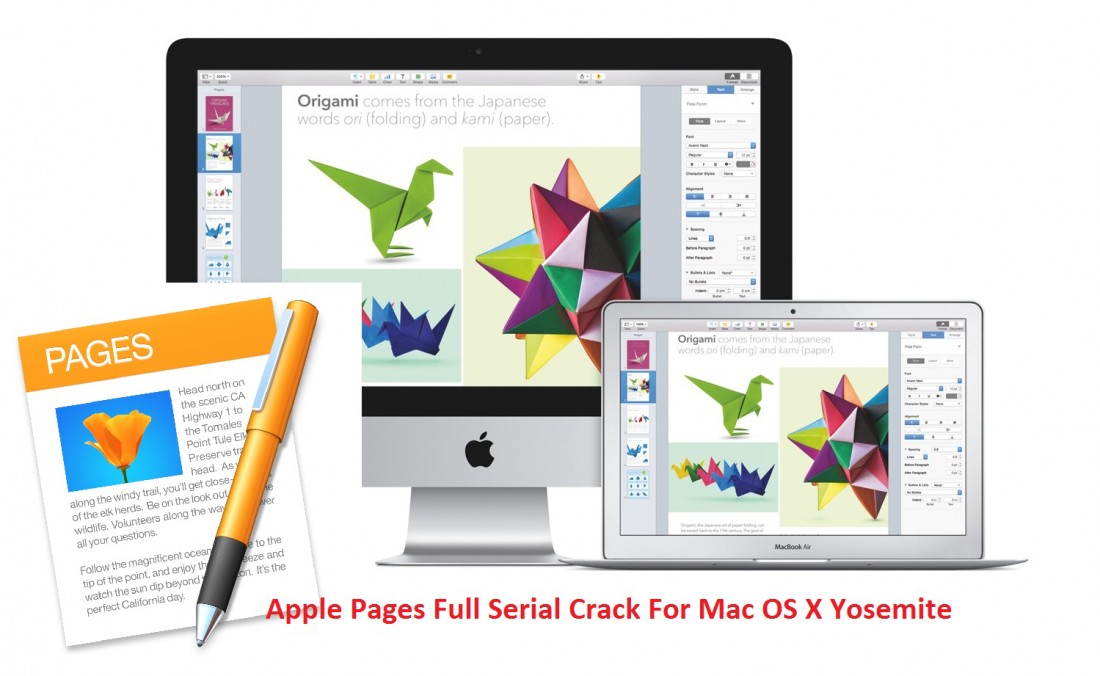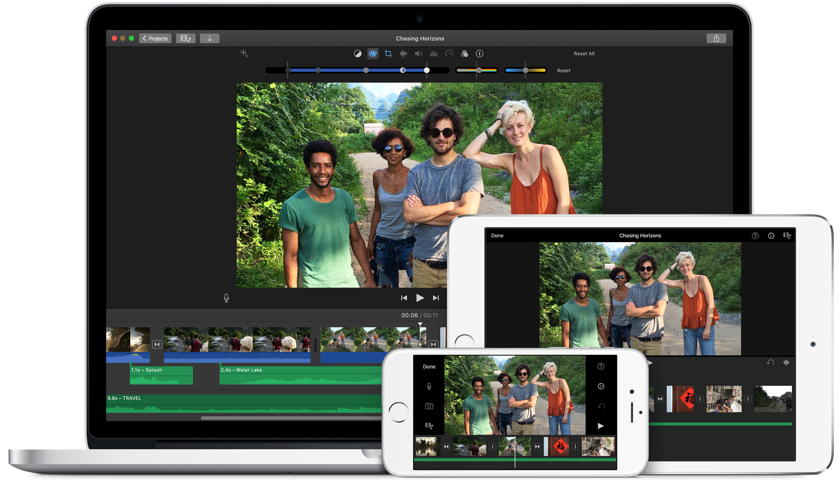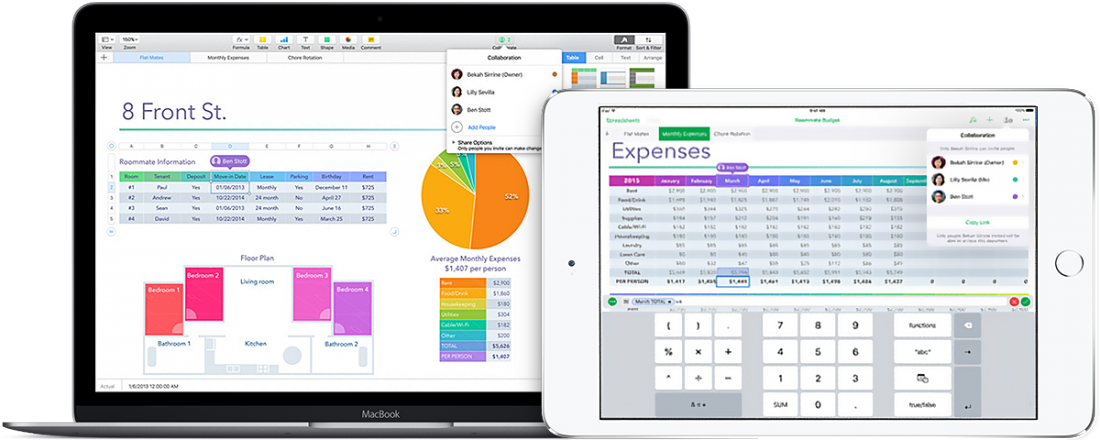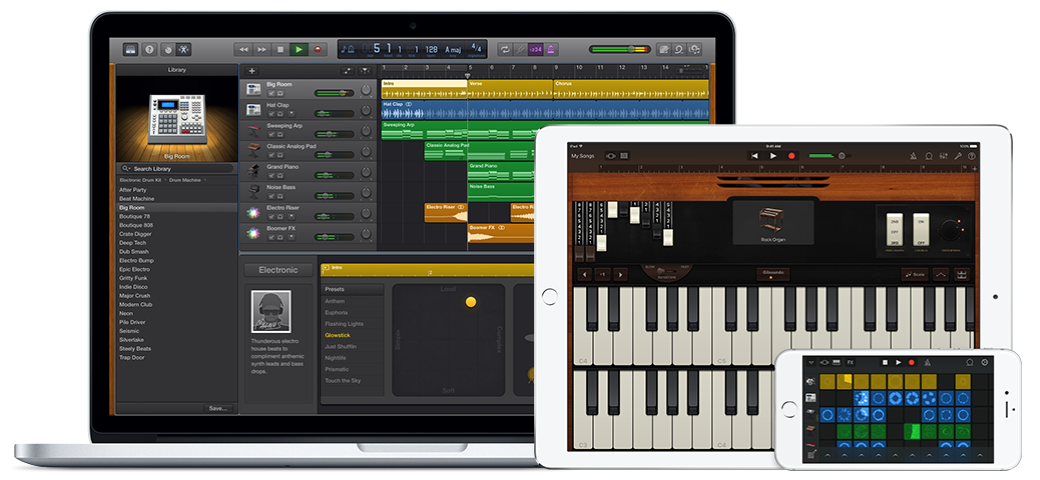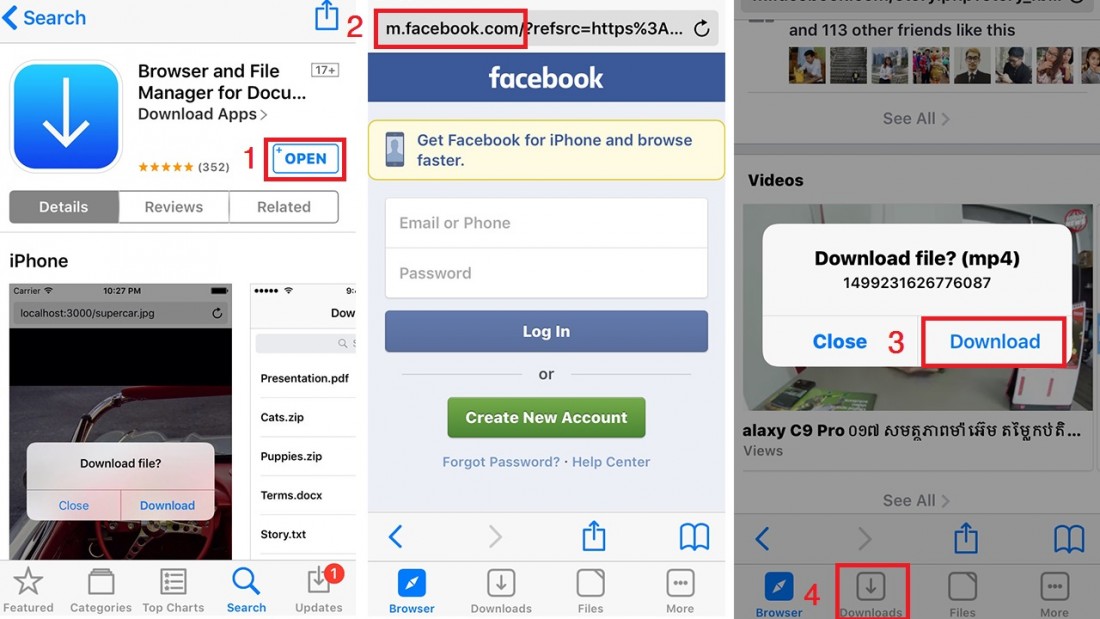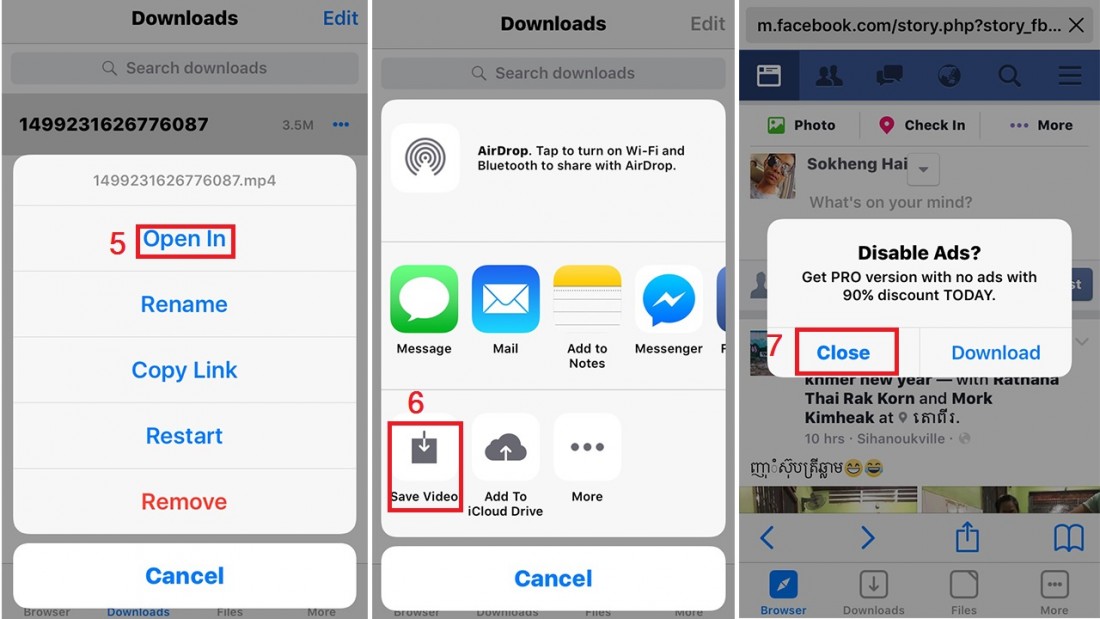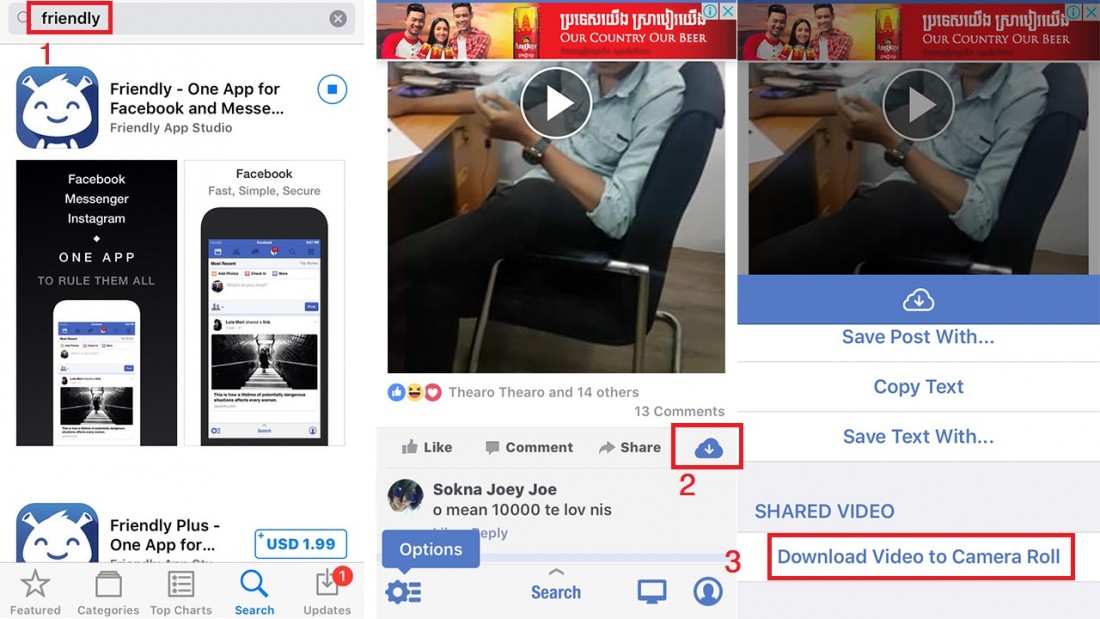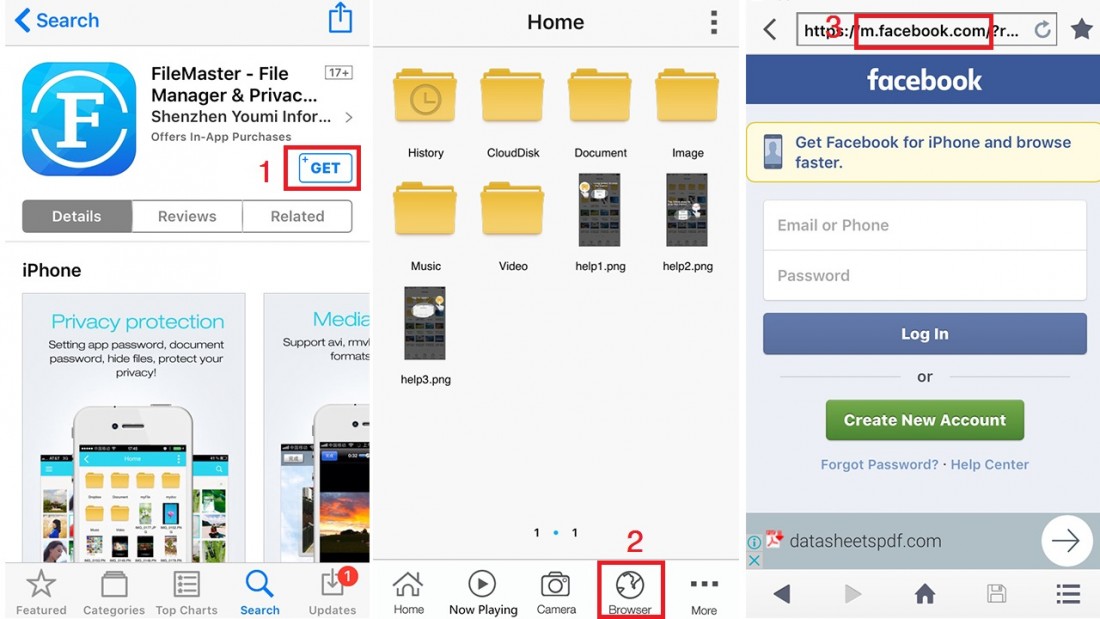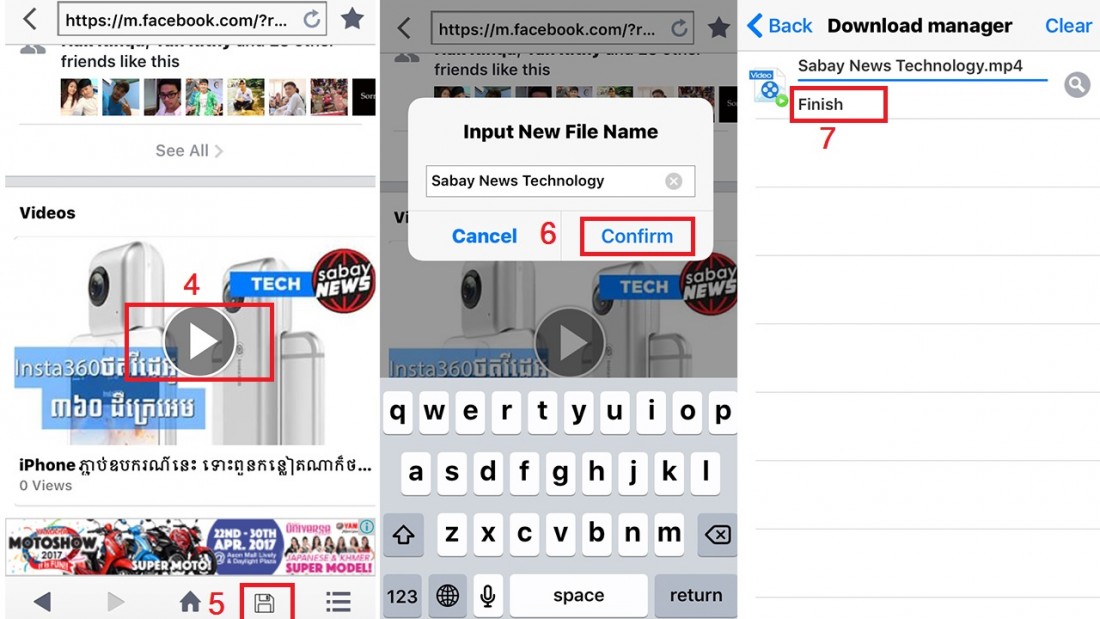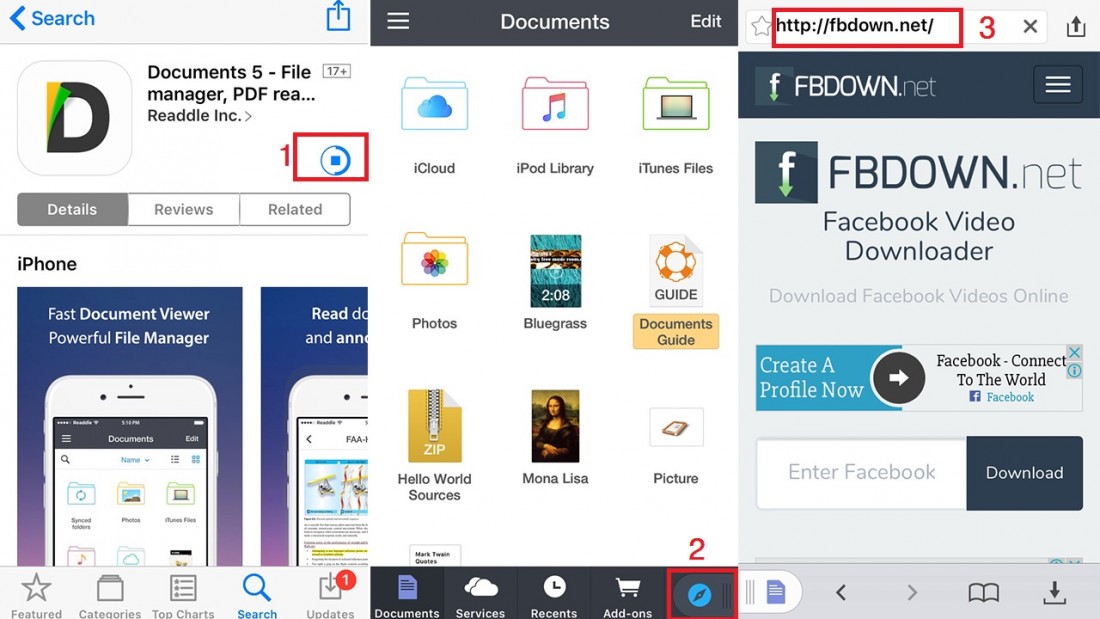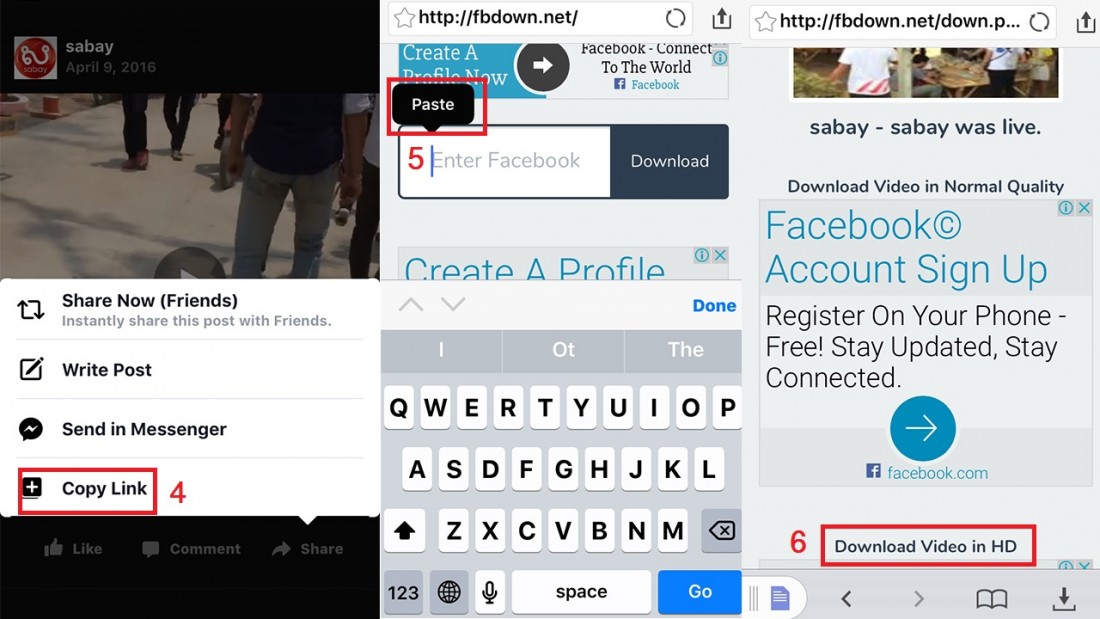iPhone ជាប់ Lock ឬទេ?
iPhone ជាប់ Lock មានន័យថា iPhone
នោះត្រូវបានគេបង្កើតឡើងសម្រាប់តែដាក់ស៊ីមរបស់ប្រព័ន្ធទូរស័ព្ទណាមួយ
(AT&T ឬ T
Mobile…)ដែលអ្នកមិនអាចដាក់ស៊ីមរបស់ប្រព័ន្ធទូរស័ព្ទផ្សេងបានទេ។
អ្នកក៏អាច Unlock iPhone របស់បានដែរវា
ប៉ុន្តែវាអាចនឹងជួបបញ្ហាមួយចំនួន ទាក់ទងនឹងសេវាជូនមាន ជួនដាច់
ឬខ្សោយសេវា ឬពេលខ្លះបញ្ជូលទឹកប្រាក់មិនចូលជាដើម ។
ទាំង iPhone ដែល Lock ឬ Unlock រួចរាល់ក៏ដោយសុទ្ធតែ មិនគួរត្រូវបានជ្រើសរើសយកមកប្រើប្រាស់ទាំងអស់។
ជាប់ Activation Lock iCloud ឬទេ?
ជាប់ iCloud ឬ Activation Lock iCloud មានន័យថាទូរស័ព្ទ iPhone
របស់អ្នកបានភ្ជាប់ជាមួយនឹងគណនី Apple ID រួចហើយ។
នៅពេលដែលអ្នកទិញ iPhone ដែលជាប់ iCloud
ហើយអ្នកមិនដឹងពីលេខសម្ងាត់នោះទេ អ្នកនឹងមិនអាច Remove iCloud
បានទេលុះត្រាតែអ្នកយកទៅជួបអ្នកជំនាញហើយធ្វើការដូរ board
ចេញទើបអាចដោះស្រាយបាន។
អ្នកនឹងមិនអាច Update Version របស់ iOS
ហើយអ្នកក៏មិនអាចដំឡើងកម្មវិធីដែលមាននៅក្នុង App Store ឬមិនអាច
Backup/Restore ជាដើម និងមានបញ្ហាជាច្រើនទៀត។
ដើម្បីពិនិត្យថា iPhone របស់អ្នកជាប់ iCloud Activation Lock សូម
ចូលទៅទីនេះ ហើយ
វាយលេខ Serial ឬ IMEI ក៏បានចូលទៅក្នុងប្រអប់ខាងក្រោម
ព្រមទាំងបញ្ជូលលេខកូដដែលមាននៅក្នុងរូបភាពខាងក្រោមផងដែរ។ ហើយចុច
Continue ដើម្បីឆែកមើល ។
បន្ទាប់ពីអ្នកបានចុច Continue
ហើយប្រសិនបើចេញលទ្ធផលដូចខាងក្រោមនោះមានន័យថាវាចាប់ iCloud
ហើយប្រសិនបើទូរស័ព្ទដែលអ្នកបានទិញមកជាប់បែបនេះសូមទំនាក់ទំនងទៅ
ម្ចាស់ពីមុន ដើម្បីធ្វើការដោះ iCloud ចេញ ។
បញ្ហាស៊ីគ្រឿងក្នុង
ជាមួយនឹងរបស់មួយទឹក កត្តាដែល
គួរឱ្យខ្លាចជាងគេគឺការស៊ីគ្រឿង។ កាមេរ៉ារបស់ iPhone
ក៏ដូចគ្នាវាត្រូវបានគេផ្លាស់ប្តូរដោយសារតែកត្តាផ្សេងៗ ។
ឬកញ្ជក់របស់កាមេរ៉ាត្រូវបានសឹក ។
មិនថាមូលហេតុមួយណាទេវាសុទ្ធតែប៉ះពាល់ដល់គុណភាពរូបភាពដែលអ្នកបានថតជាមួយកាមេរ៉ានោះ។
ដូចនេះអ្នកគួរថតរូបចេញពី កាមេរ៉ារបស់ iPhone
ដែលអ្នកចង់ទិញនោះហើយពិនិត្យទៅលើគុណភាពរូបភាពនោះ
អ្នកនឹងអាចដឹងថាតើវាត្រូវបានប្តូរឬមិនប្តូរ។
មួយទៀតនោះអ្នកគួរពិនិត្យទៅលើសំបកខាងមុនរបស់ iPhone
ប្រសិនបើត្រូវបានគេប្តូរនោះវានឹងមិនមានពណ៌ប្រក្រតីដូច
original នោះទេ។ ឧទាហរណ៍ iPhone 4/4s សន្ទះខាងមុខ original
របស់វាគឺមានពណ៌សថ្លាបែបក្រម៉ៅ តែបើរបស់អាយវិញវាមានពណ៌ស
ស្លេកបើដាក់ផ្ទឹមគ្នាវានឹងមានពណ៌សច្បាស់ជាង របស់ពិត។
iPhone នៅកាន់ថ្មឬទេ?
យើងដឹង ហើយថាថ្ម iPhone ជាប្រភេទ built-in batteries ដែល built
ជាប់ជាមួយម៉ាស៊ីនតែម្តង
ប្រសិនបើវាខួចអ្នកនឹងពិបាកក្នុងការប្តូរ
ដោយត្រូវការអ្នកជំនាញផ្លាស់ប្តូរឱ្យ
ហើយវាក៏មានតម្លៃខ្ពស់ណាស់ដែរ ។
ដើម្បីមើលថា iPhone នោះលែងកាន់ថ្មសូមចូលទៅ Setting=>
General=> Usage ហើយពិនិត្យទៅលើរយៈពេលដែលអ្នកសាកថ្មពេញ 100%
ធៀបទៅនឹង រយៈពេលប្រើប្រាស់ នឹង ភាគរយដែលប្រើប្រាស់ ។
ឬអ្នកអាចតេស្តដោយប្រើ Internet ជាមួយ 3G/4G ប្រហែល 15
នាទីបើថ្មអស់3- 5% នោះទូរស័ព្ទដែលអ្នកបំរុងនឹងទិញ
ប្រហែលជាមិនកាន់ថ្មនោះទេ។
រន្ធកាស និង Power ដំណើរការឬទេ?
វាក៏ជាចំនុចចាំបាច់មួួយដែលអ្នកមិនអាចរំលងបានទេ
ប្រសិនបើរន្ធ Power មិនដំណើរការអ្នកនឹងពិបាកក្នុងការសាកថ្ម
ឬប្រើប្រាស់ជាមួយ iTunes ជាដើម ចំពោះរន្ធកាសក៏ដូចគ្នាដែរ
បញ្ហានេះអាចកើតឡើងមកពីនាយមកស្រាប់
ឬកើតមានចំពោះអ្នកដែលចូលចិត្តប្រើប្រាស់ Accessories ជជុះជាដើម។
ហេតុនេះហើយអ្នកត្រូវតែប្រយ័ត្នប្រយែងនឹងចំនុចនេះជាចាំបាច់។
តេចេញចូល និងស្តាប់សម្លេង
សូមធ្វើការតេចេញនិងតេចូល ដើម្បីតេស្តស្តាប់សំលេង របស់ Speaker
និង Microphone ដោយសារអាចមានករណីស្តាប់មិនសូវច្បាស់ ឬ និយាយទៅគេ
គេស្តាប់មិនសូវច្បាស់។ វាជាចំនុចសំខាន់មួយដែរ
ដែលគួរពិនិត្យមើលមុនទិញ។
ពិនិត្យមើលប៊ូតុងទាំងអស់
នៅលើ iPhone ទាំងមួលមានប៊ូតុងសរុបចំនួន 4 និងគន្លឹះសំលេងមួយ។
អ្នកគួរពិនិត្យមើលគ្រប់ប៊ូតុងទាំងនោះថាតើវាដំណើរការទេ
ជាពិសេសប៊ូតុង Home ដែលជាប៊ូតុងដែលគេប្រើប្រាស់ច្រើនជាងគេ។
Accessories មកពីនាយ ( Original )
នៅពេលដែលអ្នកពិនិត្យទៅលើ ទូរស័ព្ទអស់ហើយសូមសួររក Accessories
ដូចជាឆ្នាំងសាក ខ្សែរ USB កាស ដែលមានមកពីនាយរបស់វា។
ព្រោះថាជាមួយ iPhone ភាគច្រើនប្រើខ្សែរសាក USB ជជុះ
សាកមិនសូវឆាប់ពេញ
ហើយប្រើយូរទៅវានឹងលែកស្គាល់ឬបញ្ចូលមិនចូលតែម្តង ។
សេចក្តីសន្និដ្ឋាន
ជារួម ការទិញទូរស័ព្ទ iPhone មួយទឹកពិតជាសំខាន់
បើលោកអ្នកមិនបានពិនិត្យឲ្យបានត្រឹមត្រូវ
នោះលោកអ្នកអាចនឹងខាតបង់ប្រាក់ ជាមិនខាន
ឬអាចនឹងបាត់បង់សមត្ថភាពប្រើប្រាស់មួយចំនួន នៅក្នុងទូរស័ព្ទនោះទៀត ។
ការរៀបរាប់ខាងលើ នឹងផ្តល់ជាអត្ថប្រយោជន៍យ៉ាងពិតប្រាកដ
យោងតាមការសាកល្បងជាមួយនឹងបទពិសោធន៍ពិតៗ ។ គួរបញ្ជាក់ផងដែរថា iPhone
ដែលជាប់ iCloud Activation Lock ឬ មិនមែន Unlock Original សូមកុំទិញឲ្យសោះ
ទោះក្នុងតម្លៃណាក៏ដោយ ។